
今までのノートPCの概念をぶっ壊す1台、ASUS ZenBook Pro Duo UX581GV。
まさか1台のノートPCに2つのディスプレイが搭載されるなんて一昔前は誰も思いませんでした。
そんなまさか!なハイエンドデュアルディスプレイノートPC、ASUS ZenBook Pro Duo UX581GVを徹底的にレビューしていきます!
ASUS ZenBook Pro Duo UX581GVでできること
まずASUS ZenBook Pro Duo UX581GVを知る前に、どんな事が快適にできるのか知っておきましょう!
| 使い方 | おすすめ度 |
|---|---|
| ネットサーフィン | |
| ブログ・SNS | |
| 動画視聴 | |
| 動画生放送 | |
| 画像編集 | |
| ゲーム | |
| 動画編集 |
唯一ゲームのみ4.5にしました、これはゲーミングノートPCではないからです。
ゲーミングPCはリフレッシュレート(1秒間に何回画面を書き換えられるか)が144Hzや240Hzなんて機種もありますが、ASUS ZenBook Pro Duo UX581GVはゲーミングノートPCという位置付けではないのでリフレッシュレートは60Hz。
通常リフレッシュレートが高ければ高いほど滑らかに表現ができ、一般的に「ぬるぬる動く」なんて言いますが正直一般的な用途であれば60Hzあれば十分。
よりゲームに没頭したい、グラフィック重視のゲームをしたい!というヘビーゲーマーでも無い限り困ることは一切無いでしょう。
こんな人におすすめ!
ASUS ZenBook Pro Duo UX581GVウェブ検索、SNSやブログ、動画視聴はもちろんYouTubeライブ等のリアルタイム配信やハイスペックなゲーム、クリエイティブ系の作業(画像・映像編集/制作・DTM)まで何でもOKです。

一般的な用途だとオーバースペックな事がほとんどかな?
ASUS ZenBook Pro Duo UX581GVの特徴
ASUS ZenBook Pro Duo UX581GV
さすがにこのクラスの価格帯だけあってすごい機能がいっぱい!
ScreenPad Plus

キーボードを下部にぐっと詰める事でできたスペースにScreenPad Plusを配置し完全なデュアルディスプレイとして機能しています。
後述しますが専用のペンが付属しているのでペンで操作できますし、タッチパッド感覚で指操作もOK。
画面サイズもメインディスプレイが3,840×2,160に対してScreenPad Plusは3,840×1,100とおおよそ半分、実際使ってみると普通に使える大きさです。
ScreenPad Plusの左側にはいつでも呼び出せるウィジェットが配置されていて、ここでScreenPad Plusの設定変更や各種アプリの操作が行なえます。
NumberPad 2.0
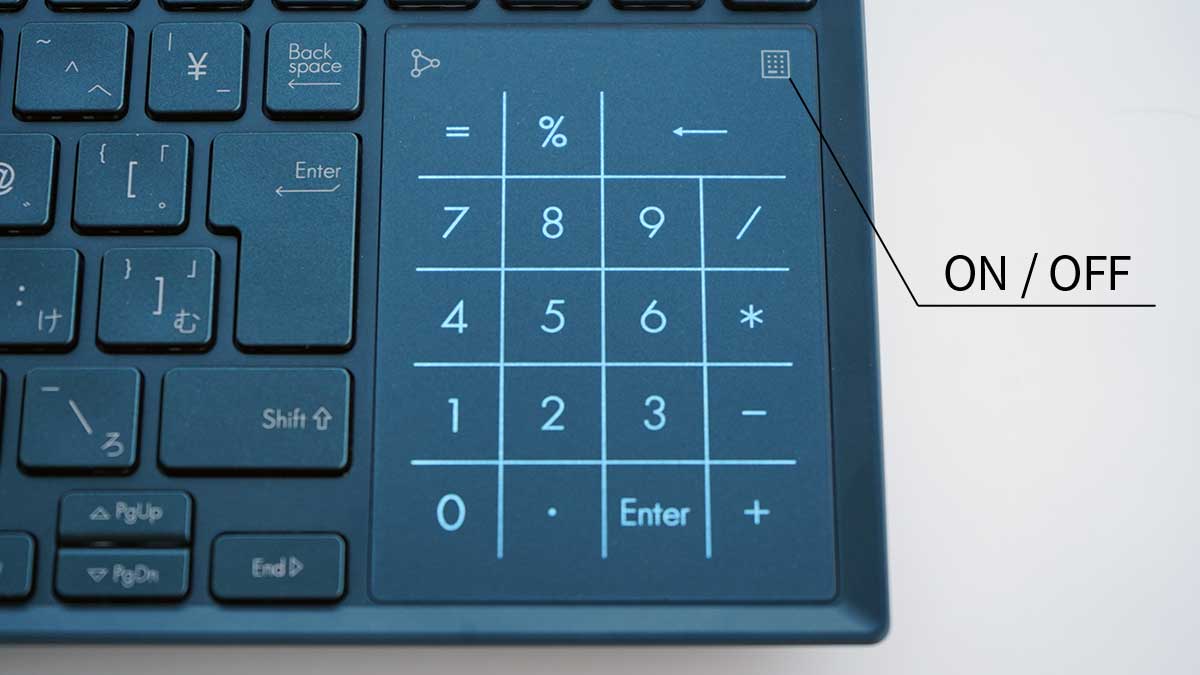
しかしパッド上の右上にある電卓ボタンを軽く押し込むととたんにテンキーが現れます。
あくまでタッチ形式なので数字や記号を押しても指先への反応は無いですが、慣れればキーボードの数字ボタンよりよっぽど早く数字入力ができます。
Excel等で数字入力を多様する方には嬉しい機能ですね!

ちなみに左上の三角マークでテンキーの明るさを2段階で調整可能!
Wi-Fi6対応
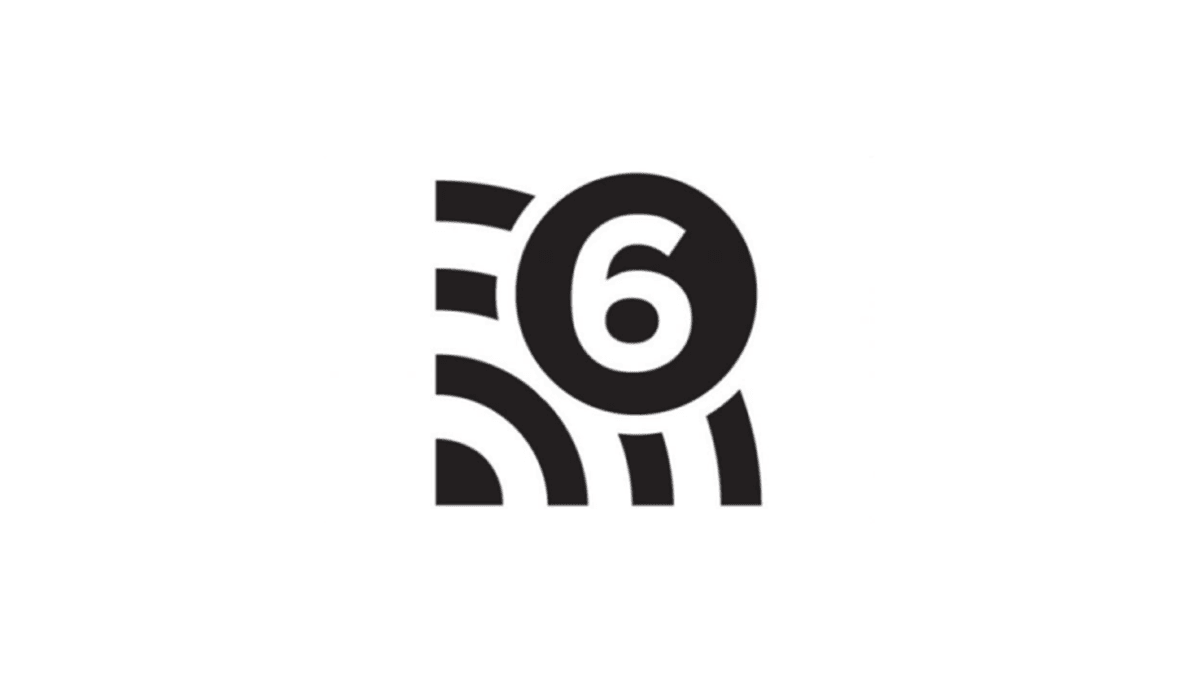
Wi-Fi6は以前のWi-Fi5に比べ理論上約1.4倍早く通信ができる規格で、iPhone11シリーズを筆頭に対応製品が徐々に増えて来た新しい規格です。
ASUSは当機だけではなくルーターでもWi-Fi6対応機をリリースしており、最新テクノロジーを積極的に取り入れる姿勢が伝わってきますね!
これから新しいガジェットを買う時は絶対に意識したいポイントの一つがWi-Fi6、標準搭載されているのでルーターさえ対応していれば以前にも増して高速通信が可能です!
Intel Core i9-9980HK プロセッサー

IntelのノートPC向けCPUの中で現状最も高性能、それがCore i9-9980HKプロセッサーです。
ベンチマークスコアも軒並みハイスコアを叩き出し、 現状ノートPC用ではこれより良いCPUはありません。
つい最近までデュアルコア、クアッドコアなんて言ってたのにi9-9980HKはなんとオクタ(8)コア。
性能の細かい話はおいといて、とりあえずめちゃくちゃ高速で動きます。
少なくとも「CPUの能力不足が原因でストレスが溜まる」なんて事は無いでしょう。
メモリ
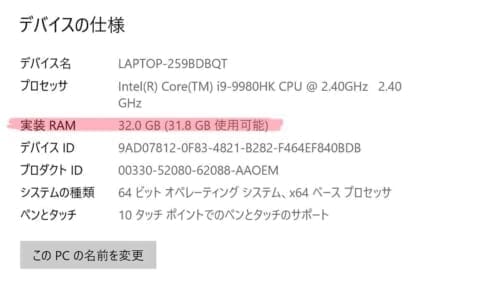
さすがハイスペックノートPCだけあり、メインメモリは標準で32GB搭載されています。
メモリは一般的に机の大きさに例えられますが、机が広ければ広い程いろんな書類を広げたり物が置けるようにメモリも多ければ多いほど同時に色々な事ができます。
特に動画編集なんかはメモリが多い程有利ですし、通常のソフトウェアもメモリが多くて困る事はありません。
クリエイターの方は動画編集をしながらその動画編集に使う素材を作成したりとメモリが必要な場面は多いので標準で32GB搭載というのはありがたいですね!
NVIDIA GeForce RTX 2060

このGPUのおかげでハイスペックが要求されるゲームやクリエイティブな動画制作等も快適に行う事が可能です。
RTX 2060は単純なベンチマークスコアで言うとGTXシリーズの1080に匹敵する性能であり、とても強力なGPUです。

後ほど各種ベンチマークスコアを公開するけど、本当にすごい!
Windows Hello(顔認証)

PINコードやパスワードを打つ事無くWindowsにログインできるWindows Helloはこれからの時代、セキュリティを保つ手軽で安全な手段の一つ。
ログイン時ディスプレイ上部に設置されたIRカメラをちらっと見るだけでログインが可能、しかも人をしっかり判別してくれるので家族でアカウントをそれぞれ作成していても自動でそれぞれのアカウントにログインできます。
ちなみにF8キーを押すと一発で画面ロックしてくれるので、急に席を離れなければならない状況になっても即座に対応可能です。
ASUS ZenBook Pro Duo UX581GVの外観
これだけ様々な機能を詰め込んだ本体、中々考えられた作りになっています!
付属品

ASUS ZenBook Pro Duo UX581GVには以下の付属品が同梱されています。
- 本体
- 電源アダプター
- パームレスト
- ASUS Pen
- 取り扱い説明書
- 保証書
- 同梱ソフトウェア等の案内
特徴的なデザインのASUS ZenBook Pro Duo UX581GVを快適に使える2つのアイテムが特に注目です。
パームレスト

本体手前に装着して使用する専用のパームレストが付属します。
本体手前にキーが密集する形のASUS ZenBook Pro Duo UX581GVにとって、このパームレストがあるとないとじゃ大違い。

実際に装着するとこんな感じ、あった方が100倍良いです。
本体底面にあるLEDランプもパームレスト内部に反射板が設置されているので、パームレスト装着時でも手元でLEDの状態が分かる配慮がされています。
ASUS Pen

2つのボタンがついていて、アプリによって使えるもの使えないものがあるようですが下側が消しゴム機能、上側が右クリック機能です。
ASUS ZenBook Pro Duo UX581GV
ちなみに電池は単6電池、人生で始めてみたかも・・・と思ったら日本には無い規格のようです。
でも心配無用、Amazonで売っているのでこちらで買うと良いでしょう。
正面

アルミニウム合金製の本体、非常に高級感があるんですがシックにまとまっていて好印象です。

天板にはZenBookシリーズの特徴である円形加工がASUSロゴを中心に施されています。
カラーはセレスティアルブルー、カラーバリエーションは1色のみです。

変にビカビカしたロゴじゃなくシンプルなASUSロゴがかっこいい!

ディスプレイを開くとこんな感じで本体に微妙な傾斜が付き、キーボードをタイピングする手首の負担が減るエルゴリフトヒンジ機構を採用しています。
後述するScreenPad Plusも完全フラットより傾斜がある方が見やすいのでここは良く考えられてるなーと感じる部分ですね!
左側面

左側面は電源アダプター、HDMI、USBポートが備えられています。
USBポートはUSB3.1 Gen2、下位互換があるので今お持ちのUSB2.0製品も問題無く利用可能。
MacbookのようにUSB Type-Cのみという製品も増えていますが、現在の周辺機器をそのまま再利用できます。
右側面

右側面は本体の電源/充電状態を示すLED、USB Type-C、 イヤホンジャック、 USBポートが備えられています。
右側のUSBポートは左側面と同じくUSB3.1 Gen2です。
LEDの隣にあるUSB Type-CポートはThunderbolt 3に対応しており、通常のUSB3.1 Gen2ポートよりも高速通信(理論値40Gbps)が可能。
しかし非常に残念ながら、本機はUSB PD(Power Delivery)に非対応です。
モバイルバッテリー経由での充電は行なえません。

頻繁に持ち歩く使い方だとUSB PD対応はありがたいけど、据え置きで使う場合はほとんど気にならないかな!
ディスプレイ
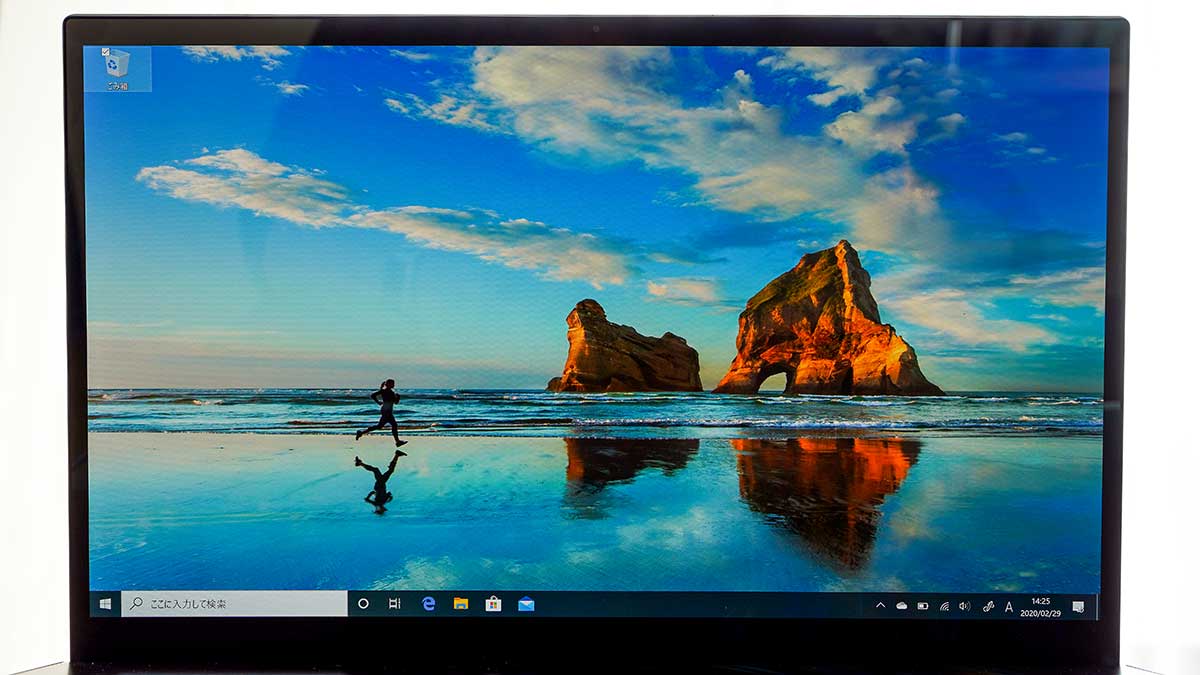
まずは上部、非常に美しいグレアパネルを採用した4Kタッチパネルディスプレイ。
とにかく美しい!というのが第一印象、僕は自宅でノングレアのディスプレイを使用していますがグレアディスプレイの美しさは本当に息を呑むようです。
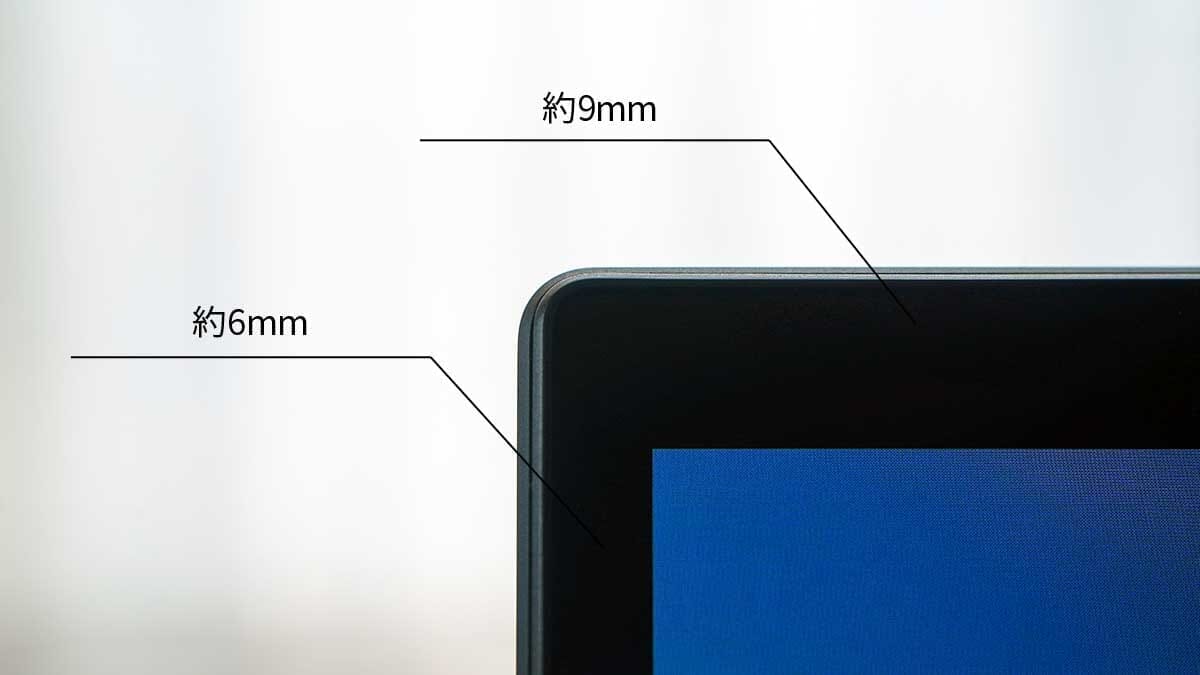
15.6インチの大画面に更に没頭できる狭額縁ベゼルデザインで、横6mm縦9mm。
全面タッチディスプレイなので、指や付属のASUS Penでの入力もOKです。
例えばちょっと横になりながら映画なんか見てる時、見逃したシーンも指でササっと戻せたりして結構便利!笑。
発色が非常に良く、とにかく黒色が非常に綺麗ですね!
画面のタッチ機能が不要な場合はキーボードのF6キーを押すとオン/オフ切り替えが行なえます。
ScreenPad Plus

キーボード上部に配置されているのが2枚目のディスプレイとも言えるScreenPad Plus。
ScreenPad Plusはメインディスプレイの横幅そのままにおおよそ半分のサイズの縦幅です。
メインディスプレイと違ってScreenPad Plusはノングレア、非光沢ディスプレイを採用。
グレアだと自宅やオフィスで天井照明をダイレクトに反射してしまって見づらいですよね、これは良く考えられてるなーと思いました。
ただしグレアとノングレアだと見え方にかなりの差があるので、同じウインドウを上下横断して使うよりはそれぞれ独立したディスプレイと考えた方が良さそうです。
ScreenPad Plusは使ってみると本当に便利、特にクリエイティブ系の作業が本気ではかどります。
例えばこんな感じで上にブラウザ、下にエクスプローラーを配置したり。
僕みたいにWebサイトの編集をやる機会がある方は、上にブラウザ下にエディターを配置して編集内容を即座に確認する事だって可能です。
プログラミング学習なんかをやっている方はKindleで書籍を購入し、上にKindle書籍下にエディターを配置して学習効率を高めるのもいいですね!
他にもPhotoshopやPremiere Pro等のエフェクトパネルやカラーピッカーだけを下に配置したりゲーマーなら上にゲーム画面、下に攻略情報やフレンドとのチャット(Skype/Discord等)画面を表示したり。
まさに使い方は無限大ですね!
ScreenPad Plus専用ボタン

タッチパッドの上部、電源ボタンの左側にはScreenPad Plus専用のボタンが3つ配置されています。
左からターボファン切り替え、ウインドウ上下入れ替え、ScreenPad Plusの停止。
ターボファン切り替えは高負荷が予想される時に、ウインドウ上下入れ替えボタンは2つの画面それぞれに配置されているウインドウをそっくりそのまま入れ替える事が可能。
ScreenPad Plusの停止ボタンはScreenPad Plusのみ電源を切る事ができます、単純にディスプレイ1枚がオフになるので長時間バッテリーをもたせたい時はワンタッチでオフに出来る点は良いですね!
キーボード

キーボードは一見ボディの半分に押し込められ狭いような印象を持ちますが、実際に使ってみると違和感無いどころか結構打ちやすくてびっくりしました。
というのも各キー間の間隔が約19mm、これは一般的なノートパソコンのキーピッチと同じ。
右側にタッチパッド(NumberPad 2.0)を配置しながら平均値である19mmを確保しているのはさすがですね!
ただし見て分かるようにキーボード全体が手前にグッと寄っているので、パームレストが無いと小指の付け根辺りをボディにタッチさせる事ができずちょっと安定しません。
やってやれない事は無いですが、パームレストがあった方が断然タイピングしやすいです。
そのためノートPCスタンド等を利用するよりも、パームレスト装着で使った方が良いでしょう。
重さ

15.6インチという大画面を備えたASUS ZenBook Pro Duo UX581GV、重量も相当です。
まず本体は測定したところ2,463g、15.6インチの売れ筋は大体2kg~2.2kgなので約2.5kgの当機は若干重たいのは否めません。

更に電源アダプター、こいつがまた重量級の806g!
ちょっとしたお弁当箱ぐらいのサイズがあるので相応の重さ、本体と合わせると約3.3kg。

更にもしパームレストを持ち歩くとすると197g、全部合わせると約3.5kg。
どちらかというと据え置きに近いノートPCと言えます、さすがに3.5kgとなるとかなりの重量なので・・・。

決して持ち運べない重さでは無いけど、機動性という意味では重量級。持ち運べるデスクトップPCと思えばお得感あるかも?笑。
バッテリー
バッテリー関係も実測してみました。
測定はキー操作は行わず、YouTubeをメインディスプレイ全画面で視聴して電源が切れるまでは測定しています。
ScreenPad Plusオン:2時間29分31秒
ScreenPad Plusオフ:3時間5分41秒
メインディスプレイの半分の大きさとはいえ、ScreenPad Plusがオンかオフかによって30分強の違いがでましたね・・・!
ボタンワンタッチでオフに出来るので、使用しない時はこまめに切っておいても良いかも知れません。
1時間54分
充電は今回ScreenPad Plusをオン、ディスプレイの輝度100%の状態で測定しました。
画面を開いている状態で充電した=最も遅い充電時間を測定したので、電源を切っていたりScreenPad Plusをオフにする、輝度を下げる等で更に速い時間で充電できると思います。
電源アダプターが強力なので充電は相応に速い印象があります。
貧弱な電源アダプターだと、完全に電源が切れた状態で充電しながら作業しようとすると充電スピードに消費電力が追いつかずに電源が切れてしまう、なんて事もあったりします。
そういう事は一切無かった点は安心して使用できますね!
ASUS ZenBook Pro Duo UX581GVのスペック
ここでASUS ZenBook Pro Duo UX581GVのスペックを整理しておきましょう。
| UX581GV-9750 | UX581GV-9980 | |
|---|---|---|
| カラー | セレスティアルブルー | |
| OS | Windows 10 Home 64ビット | Windows 10 Pro 64ビット |
| CPU | Intel Core i7-9750H 2.6GHz | Intel Core i9-9980HK 2.4GHz |
| GPU | NVIDIA GeForce RTX 2060 | |
| 液晶 | メイン:15.6インチ グレアパネル 3,840×2,160有機EL4K セカンド:14インチ ノングレアパネル 3,840×1,100 | |
| メモリ | 32GB | |
| SSD | 512GB | 1TB |
| ポート類 | HDMI×1 USB3.1Gen2 Type-A×2 Thunderbolt 3(Type-C)×1 3.5mmイヤホンジャック | |
| Wi-Fi | IEEE802.11 a/b/g/n/ac/ax | |
| Bluetooth | Bluetooth 5.0 | |
型は2種類、9750と9980です。
9980の方がより高スペック、Windows 10 ProになりCPUもi9、SSDは倍の1TB。
その他のスペックは全く一緒、特に強力なGPUであるRTX2060がどちらでも搭載されている点は嬉しいですね。

今回レビューをお届けしているのは右側の9980、最上位モデル!
ASUS ZenBook Pro Duo UX581GVのベンチマーク
各種ベンチマークスコアを見ていきましょう!
| 低 | 中 | 高 | |
|---|---|---|---|
| PCMark 10 | 4,600 | ||
| 3D Mark(Time Spy) | 5814 | ||
| ドラゴンクエスト10 | 11,563 | 10,950 | 10,492 |
| モンスターハンターワールド | 60fps以上 | 60fps以上 | 60fps以上 |
| PUBG | 120~130fps | 110~120fps | 95~100fps |
| ファイナルファンタジー15 | 10,380 | 8,250 | 6,180 |
| Adobe Premiere Proの書き出し | 平均3分25秒28 | ||
総評すると、軒並み高いスコアを獲得しておりゲームも動画編集もよっぽど高設定や多くのプラグイン、エフェクト等を使用しない限りむしろ不満を覚える方が難しい実力を発揮してくれています笑。

さすがのハイスペック!価格に見合ったスコアを連発してくれてるね!
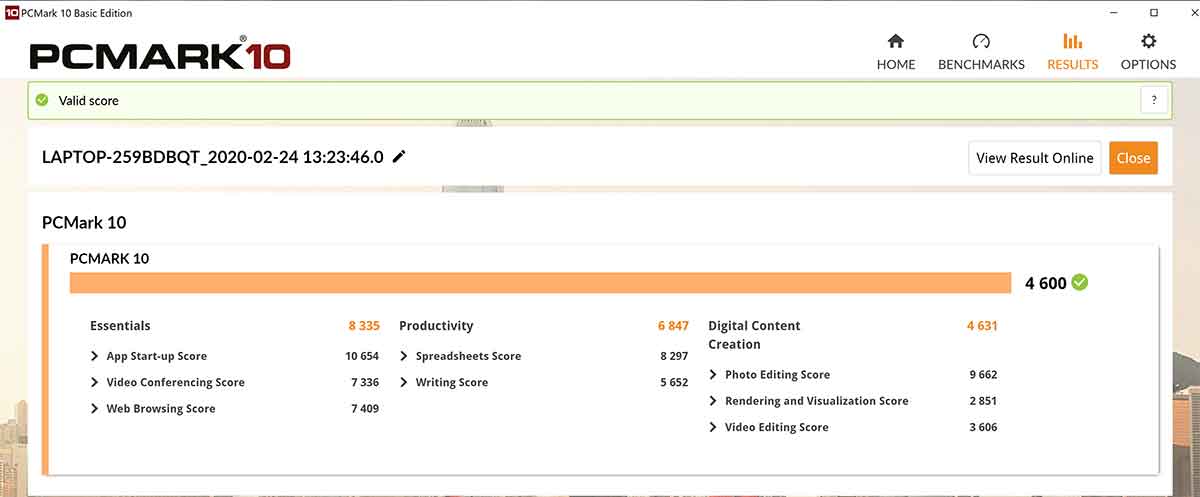
軒並み高いスコアを獲得していますね!
近年ハイスペックノートPCと言えばどうしてもゲーミングPCが注目を浴びますが、ギラギラLEDが光らないハイスペックノートPCを探している!という方にはとても良い選択肢の一つになると思います。
実際にMicrosoft Officeをインストールしてみましたが、WordもExcelもPowerpointも全く困る事無くサクサク動作しました。
ビジネスでも十分活躍する能力を有しています。
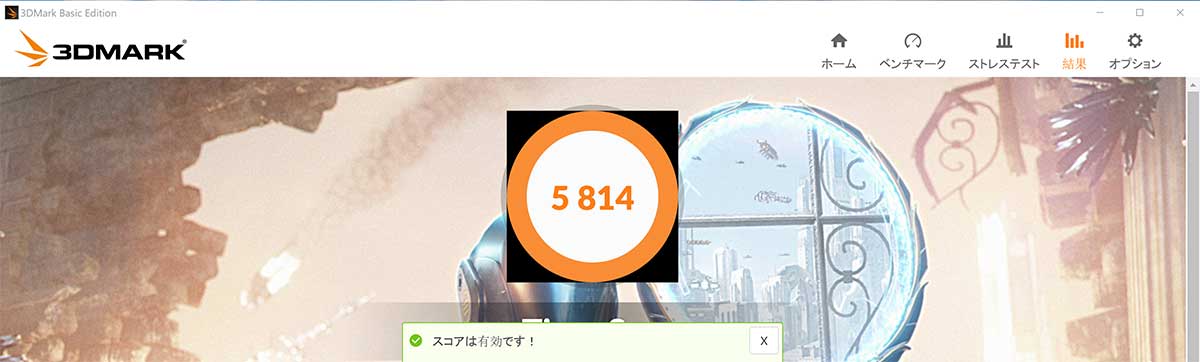
さすがに最新のGPUを搭載しているだけあって中々のスコアを獲得しています。
一般的なレベルで必要なグラフィック性能は十分どころか100%満たしてくれていると思います。



ドラクエ10はネットゲームの中ではある程度のスペックでもプレイ出来るゲームですが、少なくともASUS ZenBook Pro Duo UX581GVでプレイする限り最高のグラフィックでプレイして良いと思います。
どの品質でもすごく快適を獲得、スペックで困る事はまず無いでしょう。

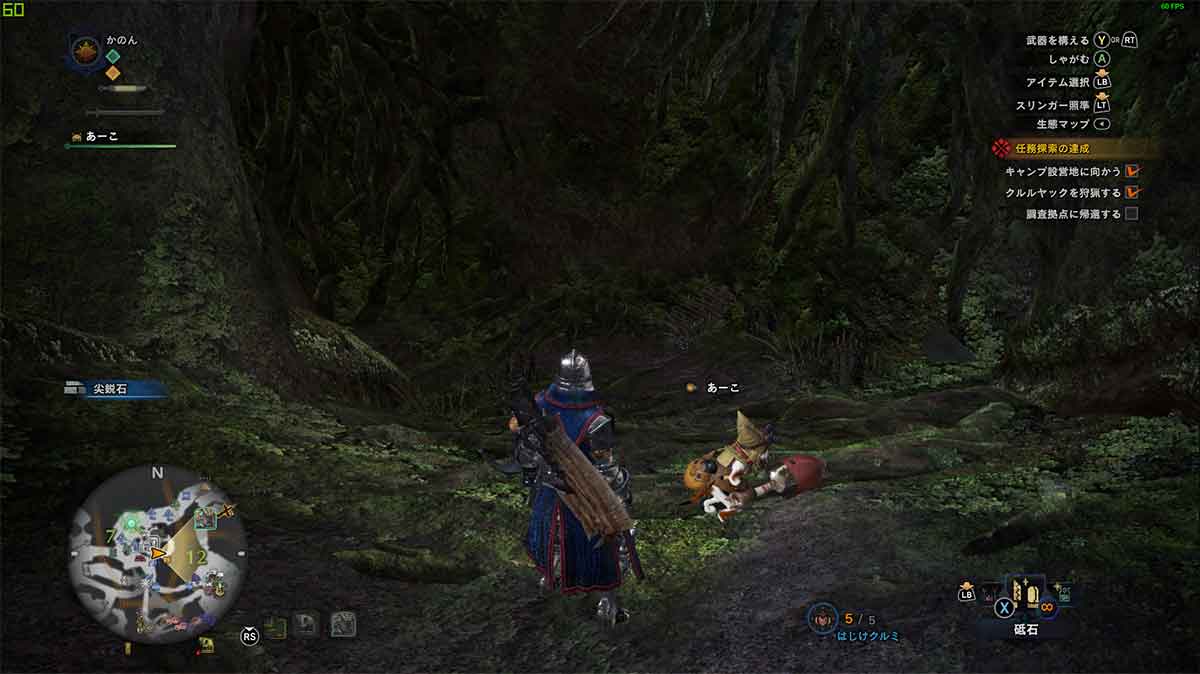

そこそこのスペックを要求されるモンスターハンターワールドはこの通り上限の60fpsまで余裕で出ています!
リフレッシュレートが高ければそこまで出る能力がありますね。
高画質にした時はホントたまーに57fpsまで一瞬下がる事はあったんですが、ほとんど60fps固定でした。

ちなみに解像度は1,920×1,080!


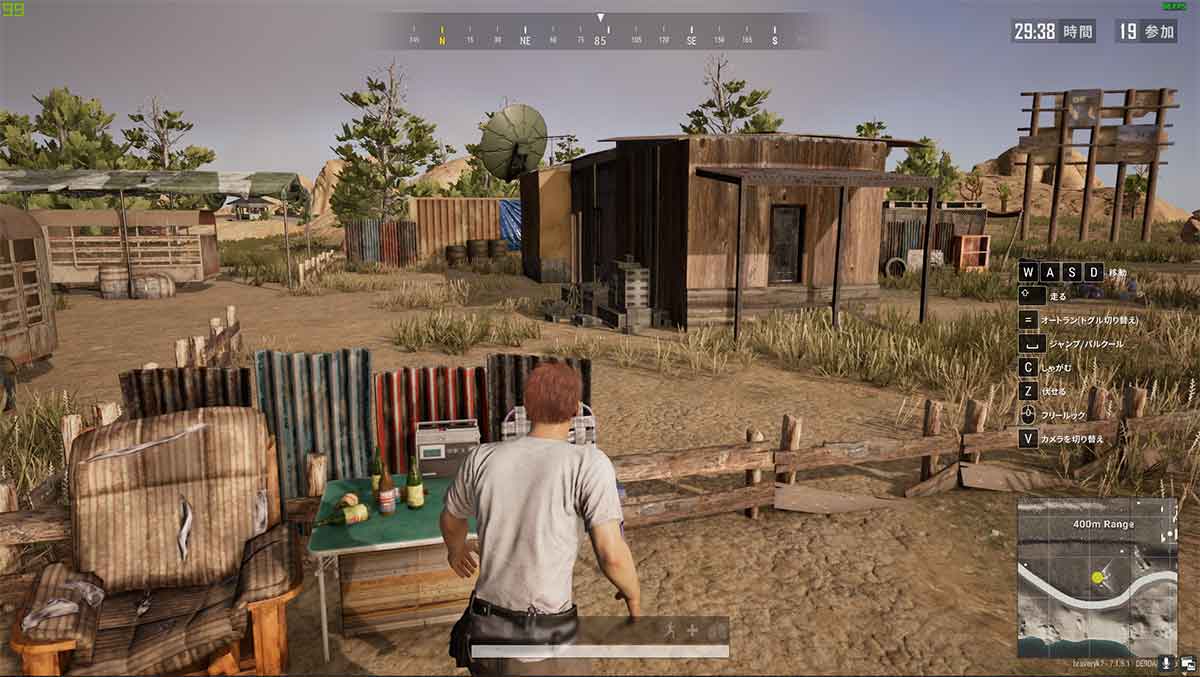
最上位設定のウルトラでギリギリ100fpsに届かないぐらい、十分快適にプレイできますね!
画像を見れば一目瞭然、ウルトラにするとテクスチャー(例えばソファの表面の柄や木の柵の表面)が段違いでリアリティある質感になります。
せっかくプレイするなら綺麗な画面でプレイしたいけれど、細かいテクスチャーの表現はそれだけ負担がかかるもの。
そういう部分もASUS ZenBook Pro Duo UX581GVなら問題なくプレイできますね!
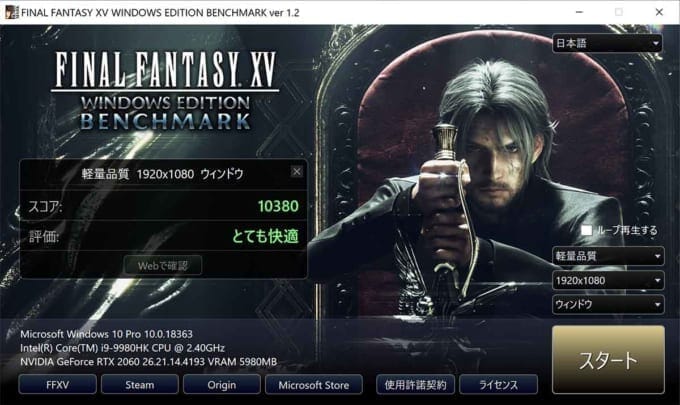
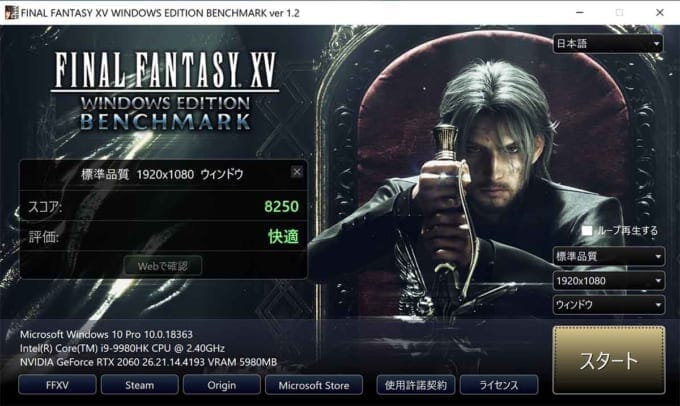
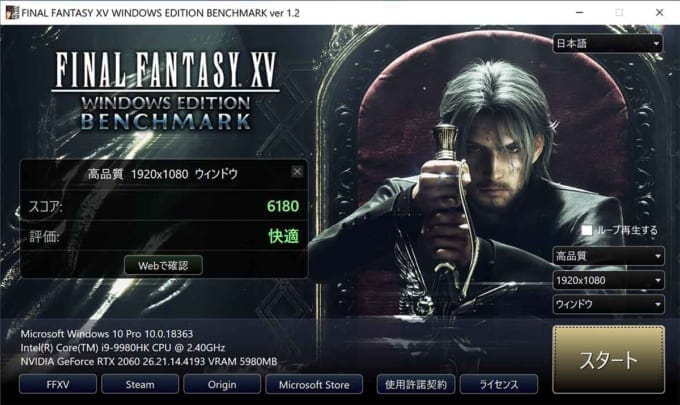
FFXVと言えばハイスペックが要求されるかなり重いゲームの代表格ですが、高品質でも快適レベルを実現しています。
よっぽど同時接続数が多くてサーバー側の処理が追いついていない、そんな場面でも無い限り快適にプレイ出来ると思います!
| 回数 | 秒数 |
|---|---|
| 1回目 | 3分25秒25 |
| 2回目 | 3分24秒12 |
| 3回目 | 3分26秒47 |
| 平均 | 3分25秒28 |
安定してかなりの速さで書き出しができていますね!
YouTubeを始めたい、そんな方でも不満なくクリエイティブな作業に没頭する事ができそう。
ちなみに僕は動画編集ができないので、友人のヒトデせいやチャンネルさんから動画の元データをお借りして書き出しをしました笑。

実際にYouTubeにアップロードされてる動画だから「へーこのクオリティの動画がこの時間で書き出せるんだ」という目安にしてね!
ちなみにこの動画は12分15秒の長さの動画だよ!
ゲームプレイ・クリエイティブ作業に不満なし!
各種ベンチマークはどれを見ても軒並みハイスコア、特にFFXVで高スコアを記録したのはさすが!。
少なくともゲームプレイや動画制作等のクリエイティブ作業時にスペックが問題になる事は一切無いでしょう。
描写が美しいモンスターハンターワールドなんかはプレイしてみて本当に楽しかったです、やっぱり高解像度でサクサク動くと気持ちが良いしプレイに没頭できますね!
ASUS ZenBook Pro Duo UX581GV まとめ
ASUS ZenBook Pro Duo UX581GV- 本格的で実用的なデュアルディスプレイScreenPad Plus
- 動画編集もゲームもサクサクこなせるハイスペック
- セキュリティも万全なWindows Hello顔認証
- 最新の超高速通信規格Wi-Fi6対応
主要な特徴は誰でも恩恵を受けられる、考え抜かれた素晴らしい機能が満載!
少々重量級ですが持ち運べるデスクトップパソコンと考えれば場所を選ばずどこでもクリエイティブな活動が可能。
顔認証によってセキュリティは強固になり、ビジネスライクな場面でも安心して使う事ができます。
ぜひこのわくわくを体験してください!



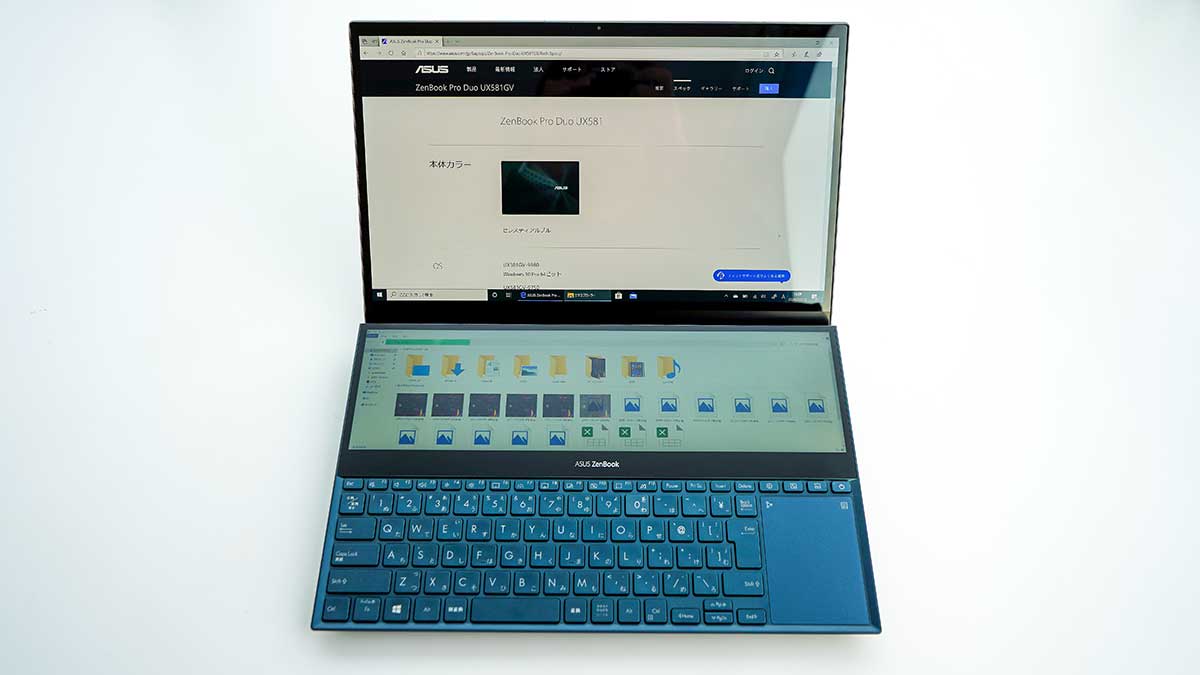



コメント